2019 年 11 月 7 日
Unity PostProcess Effect – Radial Blur
实现体现速度感的径向模糊 冲鸭
原理
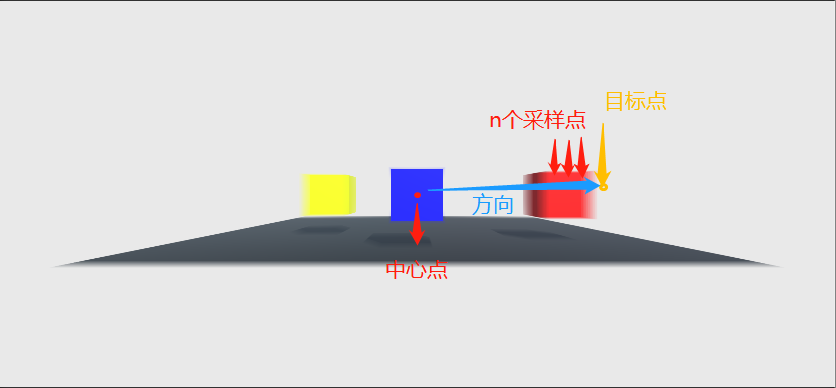
1.首先设定一个径向模糊的中心点
2.然后图上的像素点沿该点到中心点的方向,取n个点采样,目标点的颜色就是这些采样点颜色的均值。
3.所以离中心点越近越密集,越远越稀疏。
实现
1.C#部分代码
[ExecuteInEditMode]
public class RadialBlur : MonoBehaviour
{
public Shader shader;
public int samples = 16;
[Range(0,1)] public float effectAmount = 0.01f;
public Vector2 centerPos = Vector2.one/2;
public float radius = 0.1f;
public float falloff = 0.1f;
private Material material = null;
private Material GetMaterial()
{
if (material == null)
{
material = new Material(shader);
material.hideFlags = HideFlags.HideAndDontSave;
}
return material;
}
void Start()
{
if (shader == null)
{
shader = Shader.Find("Hidden/RadialBlur");
}
}
void OnRenderImage(RenderTexture source, RenderTexture dest)
{
var mat = GetMaterial();
mat.SetInt("_Samples", samples);
mat.SetFloat("_EffectAmount", effectAmount);
mat.SetFloat("_CenterX", centerPos.x);
mat.SetFloat("_CenterY", centerPos.y);
mat.SetFloat("_Radius", radius);
mat.SetFloat("_FallOff", falloff);
Graphics.Blit(source, dest, mat);
}
}
2.Shader部分
Shader "Hidden/RadialBlur"
{
Properties
{
_MainTex ("Texture", 2D) = "white" {}
_Samples("Samples", Range(4, 32)) = 16
_EffectAmount("Effect amount", Range(0, 1)) = 0.2
_CenterX("Center X", float) = 0.5
_CenterY("Center Y", float) = 0.5
_FallOff("Center Y", float) = 0.1
}
SubShader
{
// No culling or depth
Cull Off ZWrite Off ZTest Always
Pass
{
CGPROGRAM
#pragma vertex vert
#pragma fragment frag
#include "UnityCG.cginc"
struct appdata
{
float4 vertex : POSITION;
float2 uv : TEXCOORD0;
};
struct v2f
{
float2 uv : TEXCOORD0;
float4 vertex : SV_POSITION;
};
sampler2D _MainTex;
float _Samples;
float _EffectAmount;
float _CenterX;
float _CenterY;
float _Radius;
float _FallOff;
v2f vert (appdata v)
{
v2f o;
o.vertex = UnityObjectToClipPos(v.vertex);
o.uv = v.uv;
return o;
}
fixed4 frag (v2f i) : SV_Target
{
fixed4 col = fixed4(0,0,0,0);
float2 dir = i.uv - float2(_CenterX, _CenterY);
for(int j = 0; j < _Samples; j++) {
col += tex2D(_MainTex, i.uv-dir*j*_EffectAmount);
}
col /= _Samples;
col = lerp(tex2D(_MainTex, i.uv),col,saturate((length(dir)) / _FallOff));
return col;
}
ENDCG
}
}
}
效果预览
添加中心清晰的效果
简单修改一下公式就可以,原理如图
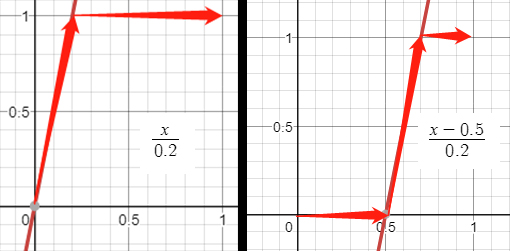
只看0到1部分,0.2是衰减速度。
左图是从0直接开始衰减,到1之后取1。
右图是有一个0.5范围,在0-0.5之间都是0,0.5之后开始衰减,到1之后取1。
映射到效果上就是
原来的效果是从中心点向外直接做径向模糊效果。
现在减去了一个阈值,从这个阈值外才开始出现模糊效果。
更新公式
// 添加属性
Properties
{
……
_FallOff("Center Y", float) = 0.1
}
float _FallOff;
// 修改公式
fixed4 frag (v2f i) : SV_Target
{
……
col = lerp(tex2D(_MainTex, i.uv),col,saturate((length(dir)-_Radius) / _FallOff));
return col;
}
添加了中心清晰的效果预览
One Comment
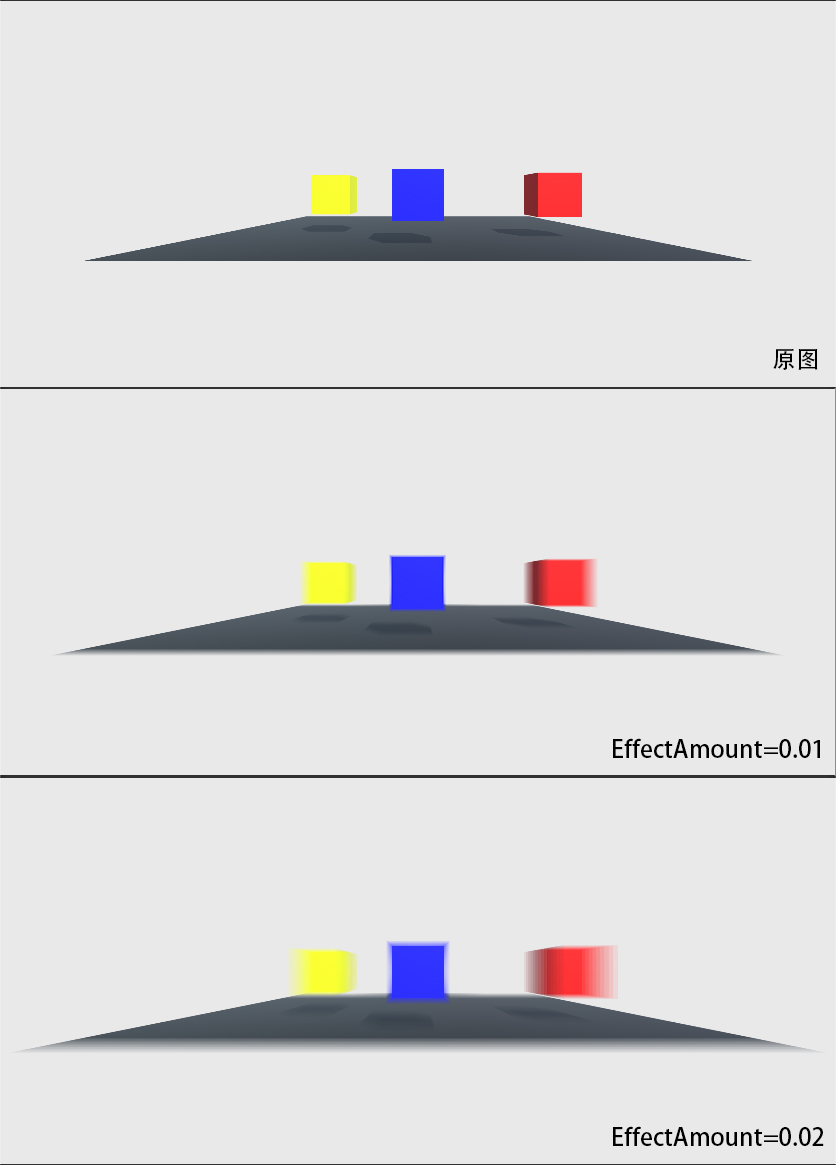
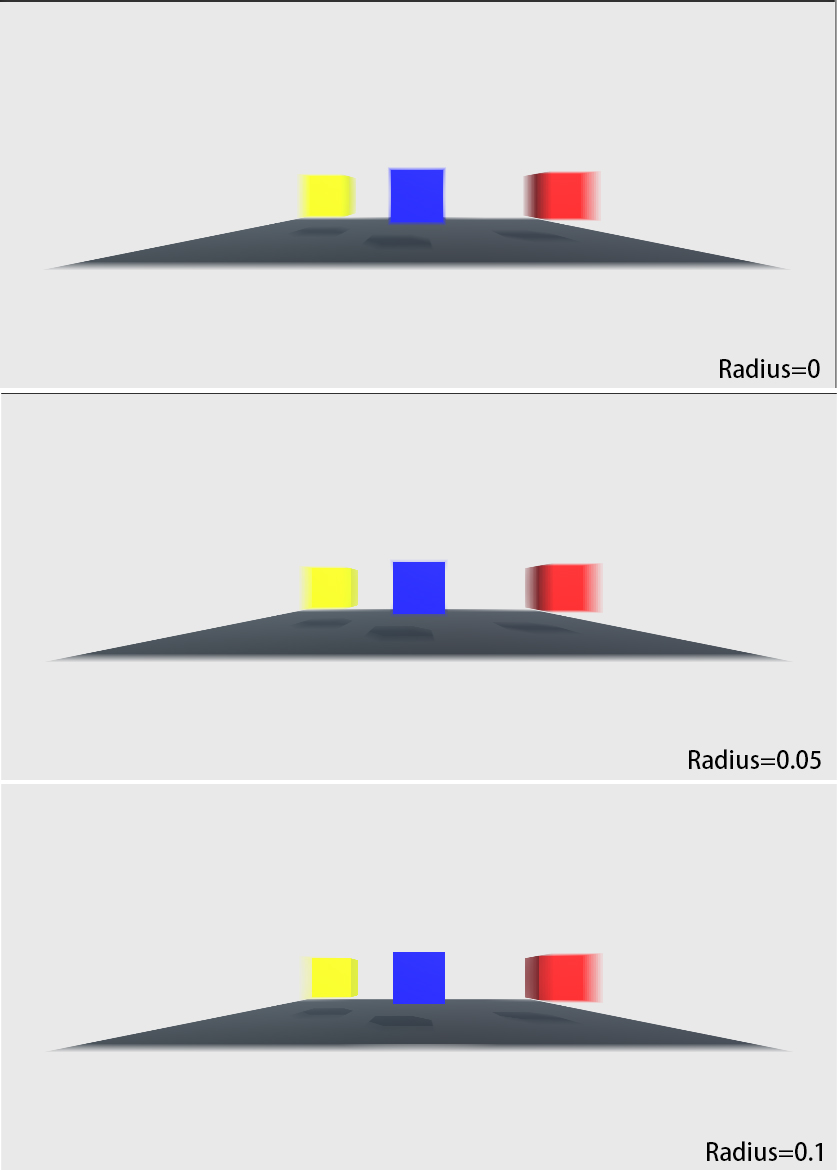
great toturial thx